word文档怎么保存为略缩图
发布时间:2017-03-19 09:54
当我们看着缩略图时,就能大概了解该份文档的页面布局,而不用打开该文档进去查看。下面小编就教你word文档怎么保存为略缩图。
word文档保存为略缩图的方法:
①打开一份Word文档,单击左上角office按钮,从弹出的界面中单击另存为按钮。
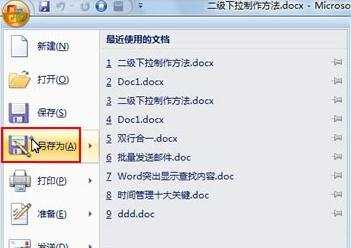
②弹出另存为对话框,双击其中一个文件夹,做为存放位置。
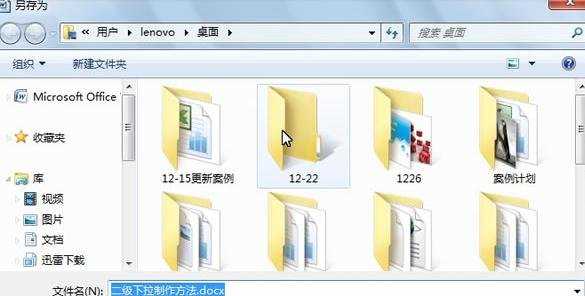
③输入好文件名称,勾选保存略缩图,单击保存按钮。
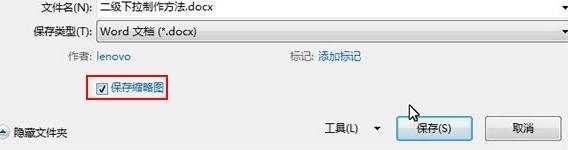
④保存完毕,打开文件夹,因为是以详细信息的形式显示的,不方便看图,我们将查看方式改为超大图标,便于观察。
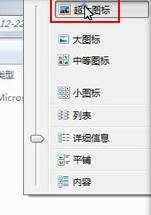
⑤OK,修改完毕,看看,我们将文档的缩略图保存下来了,是不是很强大呢?

word文档怎么保存为略缩图相关文章:
1.Word2013怎么导出文档图片
2.如何修改Word“文档”和“模板”等默认自动保存路径
3.word文档怎么设置保存格式
4.word文档中如何对插入的图片排版
5.如何快速地从Word2010文档中提取图片
6.怎么Word文档的内存变小

word文档怎么保存为略缩图的评论条评论